电脑如何信任软件 电脑防火墙如何添加信任程序
更新时间:2023-11-08 10:40:36作者:xiaoliu
随着互联网的快速发展,我们的电脑越来越容易受到恶意软件的威胁,为了保护我们的电脑安全,我们常常会依靠电脑防火墙来阻止不信任的程序和连接。有时候我们确实需要信任一些程序,比如常用的软件或者特定的应用程序。电脑防火墙如何添加信任程序呢?在本文中我们将探讨电脑如何信任软件以及电脑防火墙如何添加信任程序的方法和注意事项。
方法如下:
1.首先打开电脑,点击左下角的开始菜单,点击控制面板。
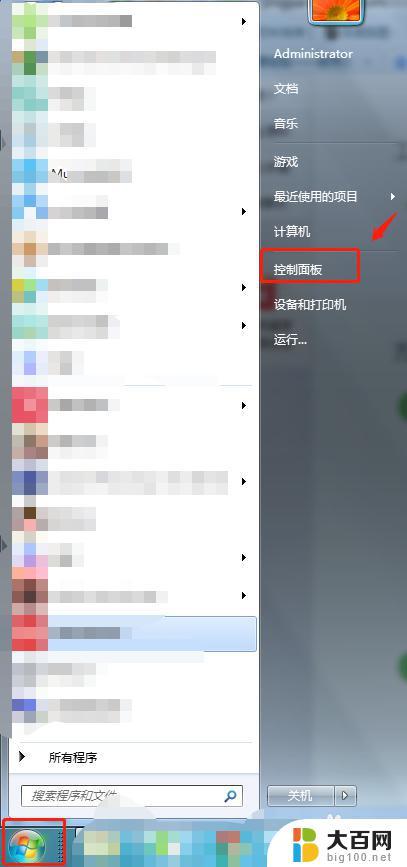
2.在控制面板选项中,点击“windows防火墙”选项。
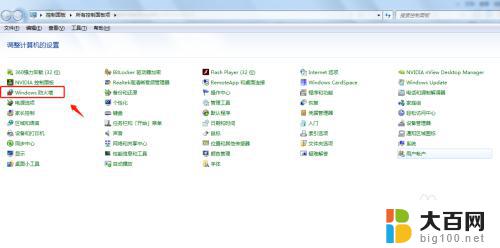
3.在windows防火墙页面,点击“允许程序或功能通过Windows防火墙”。
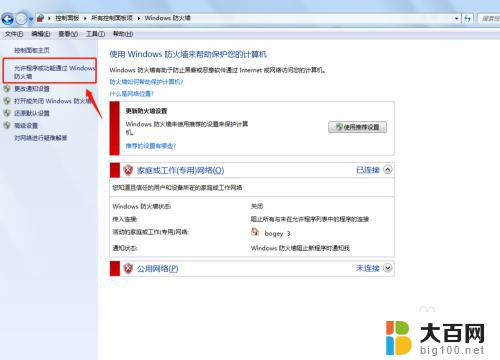
4.在“允许程序通过Windows防火墙通信”中,将需要信任的软件前面打勾即可。
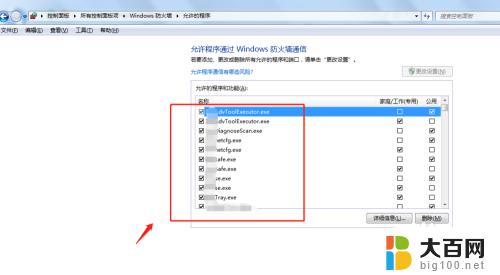
5.如果页面中没有自己需要信任的程序,则点击“允许运行另一个程序”。

6.在弹出的窗口中找到自己需要信任的程序,点击添加即可。
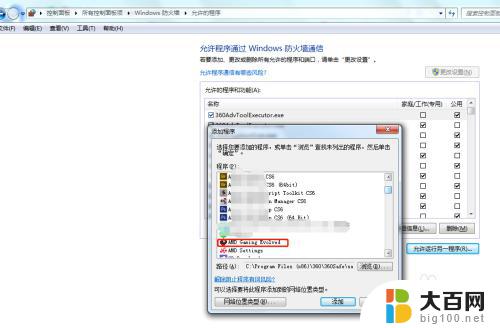
7.总结
1.首先打开电脑,点击左下角的开始菜单,点击控制面板。
2.在控制面板选项中,点击“windows防火墙”选项。
3.在windows防火墙页面,点击“允许程序或功能通过Windows防火墙”。
4.在“允许程序通过Windows防火墙通信”中,将需要信任的软件前面打勾即可。
5.如果页面中没有自己需要信任的程序,则点击“允许运行另一个程序”。
6.在弹出的窗口中找到自己需要信任的程序,点击添加即可。
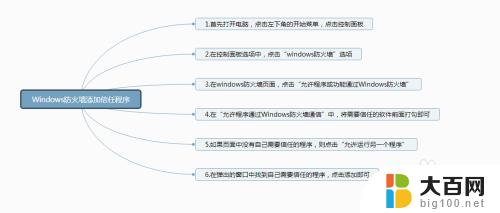
以上是电脑信任软件的全部内容,如果遇到这种情况,可以按照本文的步骤解决,操作简单,快速有效。
电脑如何信任软件 电脑防火墙如何添加信任程序相关教程
- windows防火墙在哪里找到 如何选择适合的电脑防火墙软件
- 火绒如何关闭防火墙 火绒防火墙关闭方法
- 微信小程序怎么下载到桌面 电脑微信如何将小程序添加到桌面
- 电脑微信能开小程序吗 电脑微信如何打开小程序
- 网吧电脑防火墙怎么关不了 怎样关闭网吧防火墙
- iphone怎么把微信小程序添加到桌面 iOS系统如何将微信小程序添加到桌面
- 谷歌浏览器怎么设置受信任站点 谷歌浏览器如何添加信任网址
- 电脑微信怎样搜索并添加好友 微信电脑版如何搜索微信号添加好友
- 防火墙禁止联网设置 怎样设置Windows防火墙禁止软件联网
- 微信运动怎样添加到桌面 微信小程序如何添加到手机桌面
- 苹果进windows系统 Mac 双系统如何使用 Option 键切换
- win开机不显示桌面 电脑开机后黑屏无法显示桌面解决方法
- windows nginx自动启动 Windows环境下Nginx开机自启动实现方法
- winds自动更新关闭 笔记本电脑关闭自动更新方法
- 怎样把windows更新关闭 笔记本电脑如何关闭自动更新
- windows怎么把软件删干净 如何在笔记本上彻底删除软件
电脑教程推荐